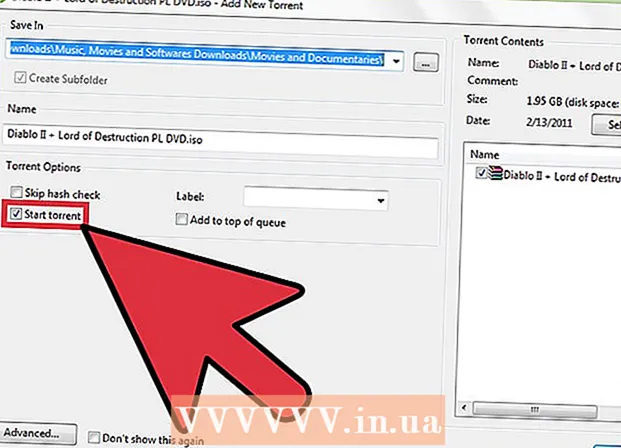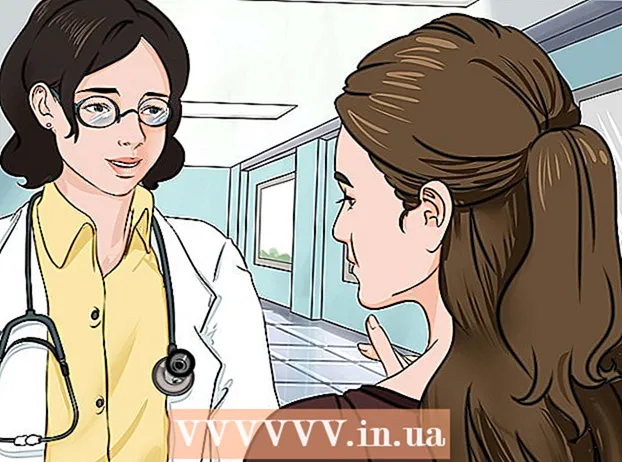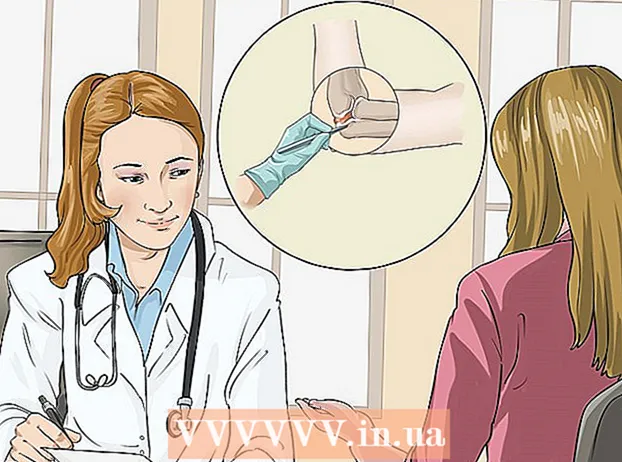Autora:
John Stephens
Data De La Creació:
23 Gener 2021
Data D’Actualització:
1 Juliol 2024

Content
Aquest tutorial de wikiHow us mostrarà com comparar dos conjunts de dades diferents a Excel, des de dues columnes del mateix llibre a dos fitxers Excel independents.
Passos
Mètode 1 de 3: compareu dues columnes
Seleccioneu la primera cel·la d'una columna buida. En comparar dues columnes en un full de càlcul, haureu de mostrar els resultats en una columna en blanc. Assegureu-vos que comenceu des d’una cel·la de la mateixa fila que les dues primeres columnes que compareu.
- Per exemple, si dues columnes que voleu comparar comencen per A2 i B2, seleccioneu la cel·la C2.

Introduïu la fórmula de comparació de la primera fila. Aquesta fórmula compararà A2 i B2. Canvieu els valors de les cel·les si la vostra columna comença en altres cel·les:- = IF (A2 = B2, "Coincideix", "No coincideix")

Feu doble clic al quadre Omplir situat a l'extrem inferior de la cel·la. Com a resultat, la fórmula s'aplicarà a totes les cel·les restants de la columna, ajustant automàticament el valor corresponent.
Cerqueu resultats Conjunt i No coincideix. Es mostrarà si les dades de les dues cel·les coincideixen. Això funciona per a cadenes, dates, números i hores. Tingueu en compte que no es tenen en compte les majúscules ni les minúscules quan es compara ("VERMELL" i "vermell" es consideraran una coincidència). publicitat
Mètode 2 de 3: comparació paral·lela de dos llibres de treball

Obriu el primer llibre de treball dels dos que vulgueu comparar. Podeu utilitzar la funció de visualització paral·lela inclosa a Excel per veure dos fitxers Excel diferents a la pantalla alhora. També teniu l’avantatge addicional de desplaçar-vos per dues pàgines alhora.
Obriu el segon llibre. De moment, hauríeu de tenir dos llibres de treball Excel oberts al vostre ordinador.
Feu clic a la targeta Visualització (Veure) a qualsevol finestra.
Feu clic a Opcions Pantalla paral·lela (Veure al costat). Trobareu aquesta opció a l’àrea Finestra de la barra de menú. Els dos llibres de treball es mostren a la pantalla i es disposen de dalt a baix.
Feu clic a Tot tipus (Organitzar tot) per canviar la direcció de l'arranjament.
Feu clic a Vertical (Vertical) i després Acordar (D'ACORD). El llibre canviarà de manera que hi hagi un a l’esquerra i un altre a la dreta.
Desplaceu-vos per una finestra per moure les dues. Quan la visualització en paral·lel està habilitada, el desplaçament està actiu a les dues finestres simultàniament. D’aquesta manera, es poden trobar diferències a mesura que es desplaça pel full de càlcul.
- Podeu sortir d'aquesta funció fent clic al botó de desplaçament síncron a la pestanya Visualització.
Mètode 3 de 3: compareu les diferències de dos fulls de treball
Obriu el llibre que conté els dos fulls de treball que voleu comparar. Per utilitzar aquesta fórmula de comparació, els dos llibres de treball han d’estar al mateix fitxer.
Feu clic al botó + per crear un full de càlcul en blanc. El trobareu a la part inferior de la pantalla, a la part dreta dels fulls de càlcul oberts.
Col·loqueu el cursor a la cel·la A1 del full de càlcul nou.
Introduïu la fórmula de comparació. Escriviu o copieu la fórmula següent a la cel·la A1 del vostre nou full de càlcul:
- = IF (Full1! A1 <> Sheet2! A1, "Sheet1:" & Sheet1! A1 & "vs Sheet2:" & Sheet2! A1, "")
Feu clic i arrossegueu el quadre Omplir a la cantonada de la cel·la.
Arrossegueu el quadre Omplir cap avall. Desplaceu-vos cap avall fins a la fila on acaben les dades dels dos fulls de treball. Per exemple, si el full de càlcul abasta la fila 27, arrossegueu el quadre cap avall fins a aquesta fila.
Arrossegueu el quadre Omplir cap a la dreta. Un cop arrossegat, arrossegueu-lo cap a la dreta per cobrir el llibre de treball original. Per exemple, si el full de càlcul s'estén fins a la columna Q, arrossegueu el quadre a aquesta columna.
Cerqueu diferències en les cel·les que no coincideixin. Després d’arrossegar el quadre Omplir al nou llibre de treball, obtindreu cel·les amb informació que indiqui si hi ha diferències entre els fulls de treball. La cel·la mostrarà el valor de la cel·la al primer full i el valor de la mateixa cel·la al segon full.
- Per exemple, A1 al full de treball 1 és "Pomes" i A1 al full de treball 2 és "Taronges". A1 del full de treball 3 mostrarà "Full1: pomes contra full2: taronges" quan s'utilitza aquesta fórmula de comparació.